在Windows 11电脑上设置远程访问主要涉及两个方面:"远程桌面连接(允许他人远程访问您的计算机)" 和 "使用远程桌面连接到其他计算机(您从另一台计算机访问远程计算机)"。
以下是详细的设置步骤:
"一、 允许远程桌面连接到您的计算机"
1. "打开系统属性:"
右键点击“开始”按钮。
选择“设置”(Settings)。
在设置窗口左侧,点击“系统”(System)。
在右侧窗口,点击“关于”(About)。
在关于页面底部,点击“高级系统设置”(Advanced system settings)。
2. "进入系统属性窗口:"
这将打开“系统属性”(System Properties)窗口。切换到“远程”(Remote)选项卡。
3. "配置远程桌面设置:"
"远程桌面 (Remote Desktop):" 选择“允许远程连接到此计算机”(Allow remote connections to this computer)。
"重要提示:" 建议选择 "“仅允许运行使用网络级别身份验证的远程桌面的计算机连接 (推荐)”" (Only allow connections from computers running Remote Desktop with Network Level Authentication enabled - Recommended)。这提供了更高的安全性。
如果您不确定或需要连接旧版Windows电脑,可以选择“允许连接到此计算机的远程桌面用户的登录 (不推荐
相关内容:
设置支持远程的目标主机:
- 查看当前主机的IP地址,并记录方便后面远程使用。
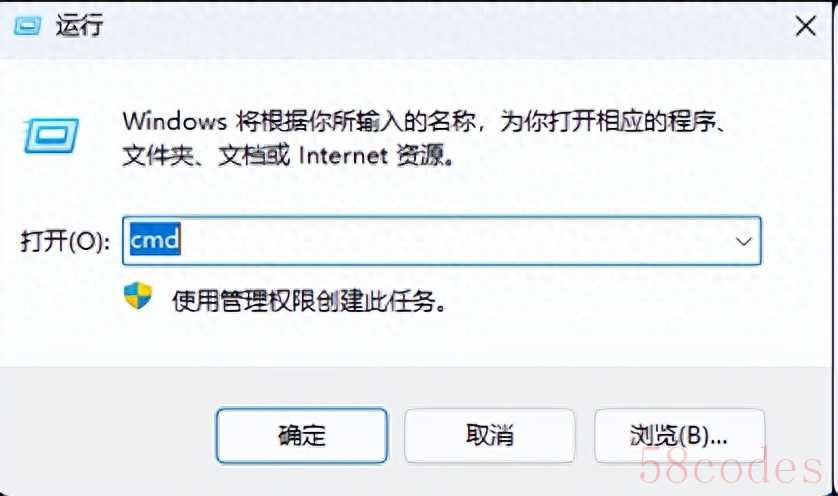 步骤2:运行窗口输入 cmd 回车,会弹窗命令行窗口;
步骤2:运行窗口输入 cmd 回车,会弹窗命令行窗口;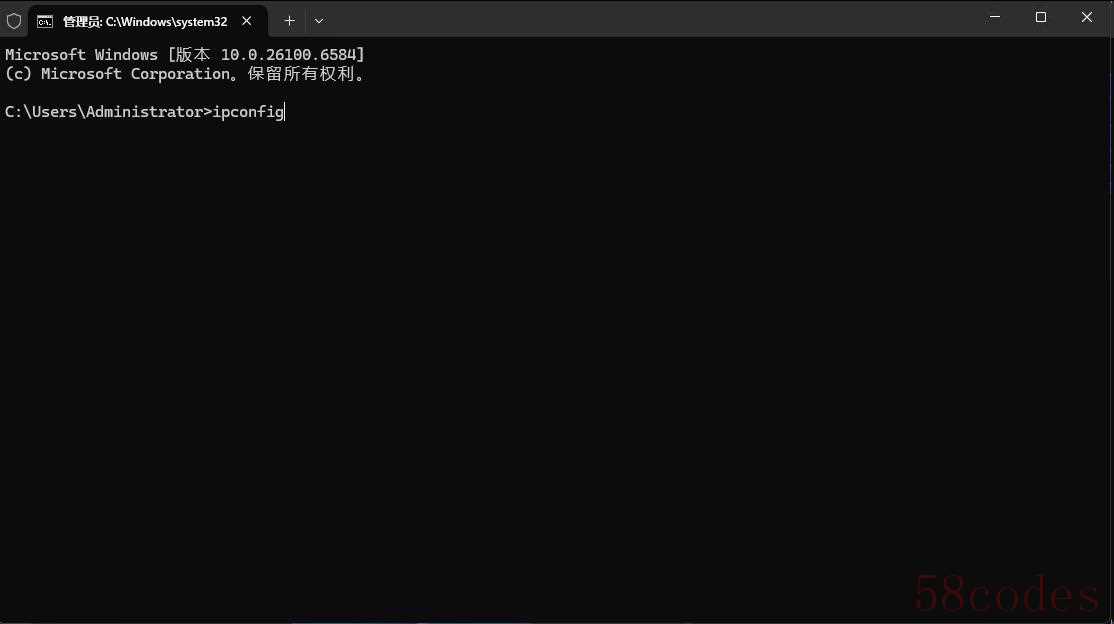
步骤3:在命令行窗口输入 ipconfig,弹出windwos IP配置
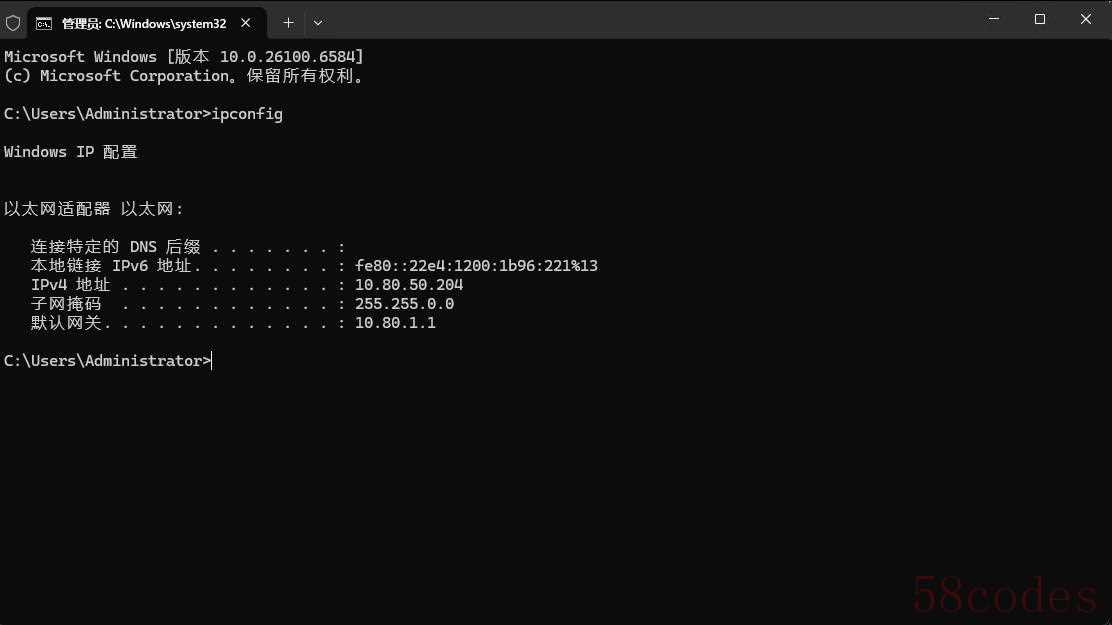 这里是有限网络,直接看IPv4信息步骤4:根据电脑连接的网络,如果是无线网找无线网的信息,如果是游戏就找有限的信息,主要是看 IPv4 地址 ,记住这个地址即可。
这里是有限网络,直接看IPv4信息步骤4:根据电脑连接的网络,如果是无线网找无线网的信息,如果是游戏就找有限的信息,主要是看 IPv4 地址 ,记住这个地址即可。- 给目标电脑当前登录的用户设置密码,如果当前用户已经有了密码可以忽略此步骤。
 步骤2:运行窗口输入 control 打开控制面板,如果打开控制面板界面未类别改成,需改成大图标或者小图标。如已经是大图标或小图忽略此步骤。
步骤2:运行窗口输入 control 打开控制面板,如果打开控制面板界面未类别改成,需改成大图标或者小图标。如已经是大图标或小图忽略此步骤。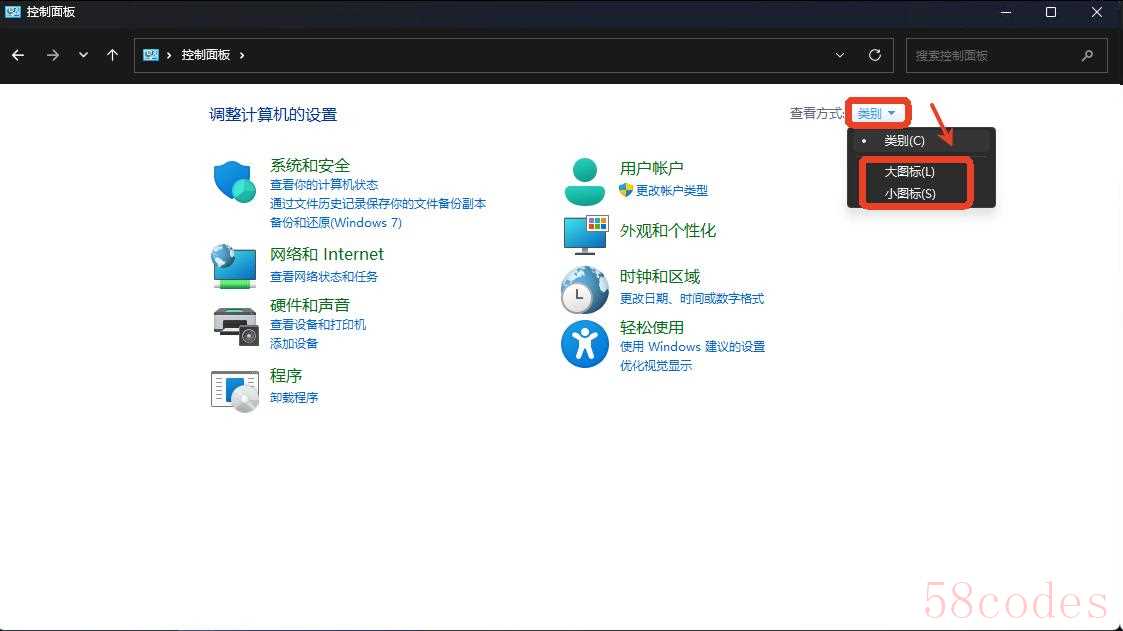 步骤3:选择Windows Defender防火墙 → 选择启用或关闭windows防火墙 → 选择关闭防火墙。
步骤3:选择Windows Defender防火墙 → 选择启用或关闭windows防火墙 → 选择关闭防火墙。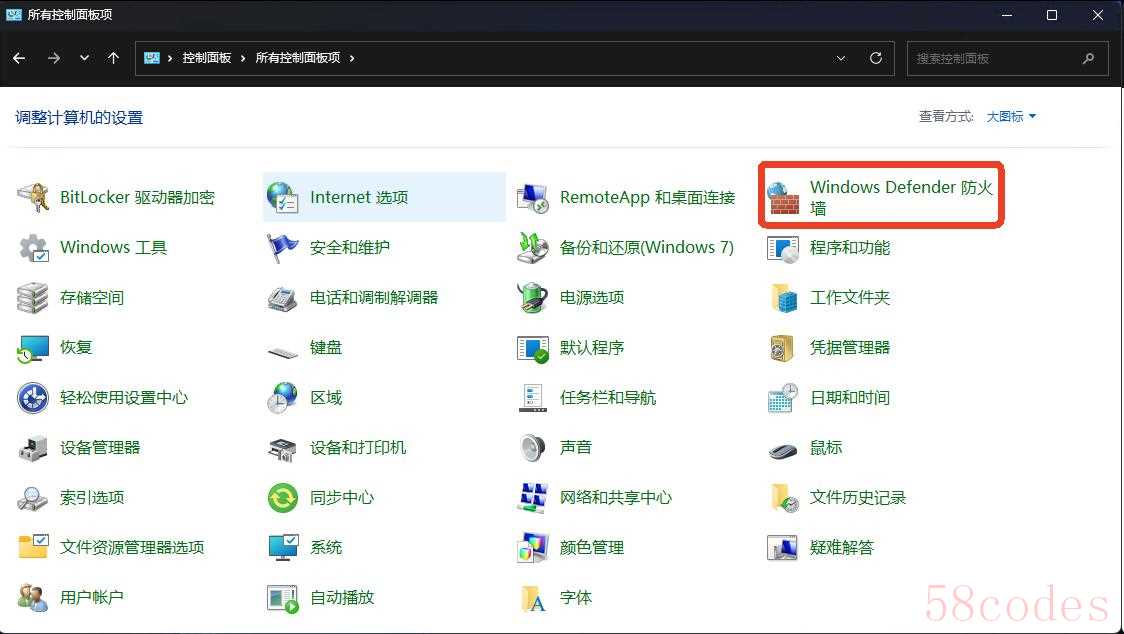
选择红框
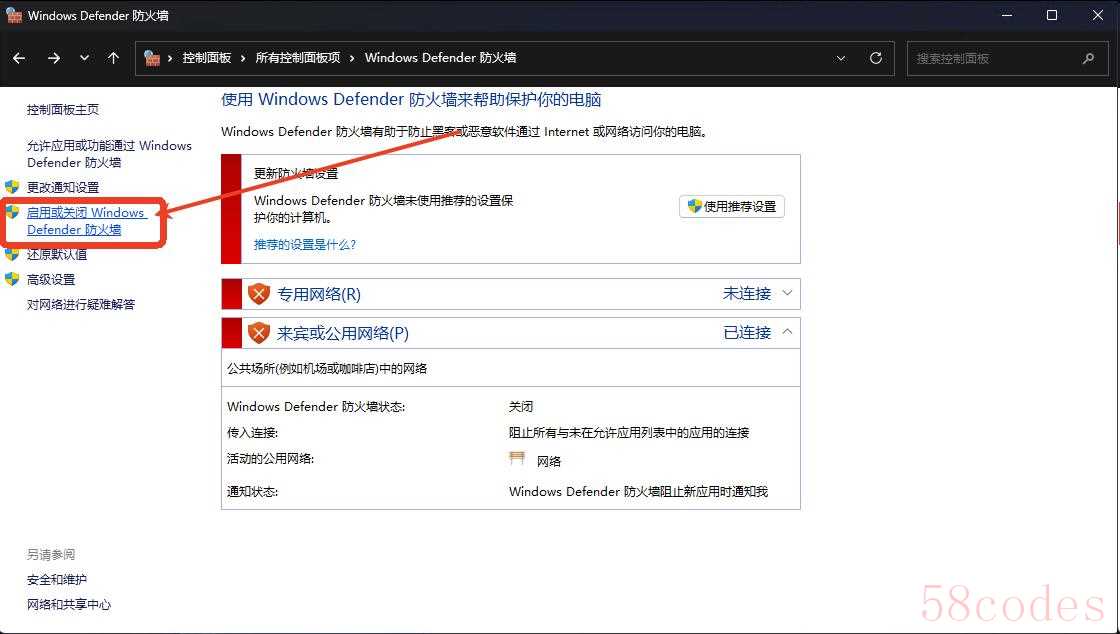
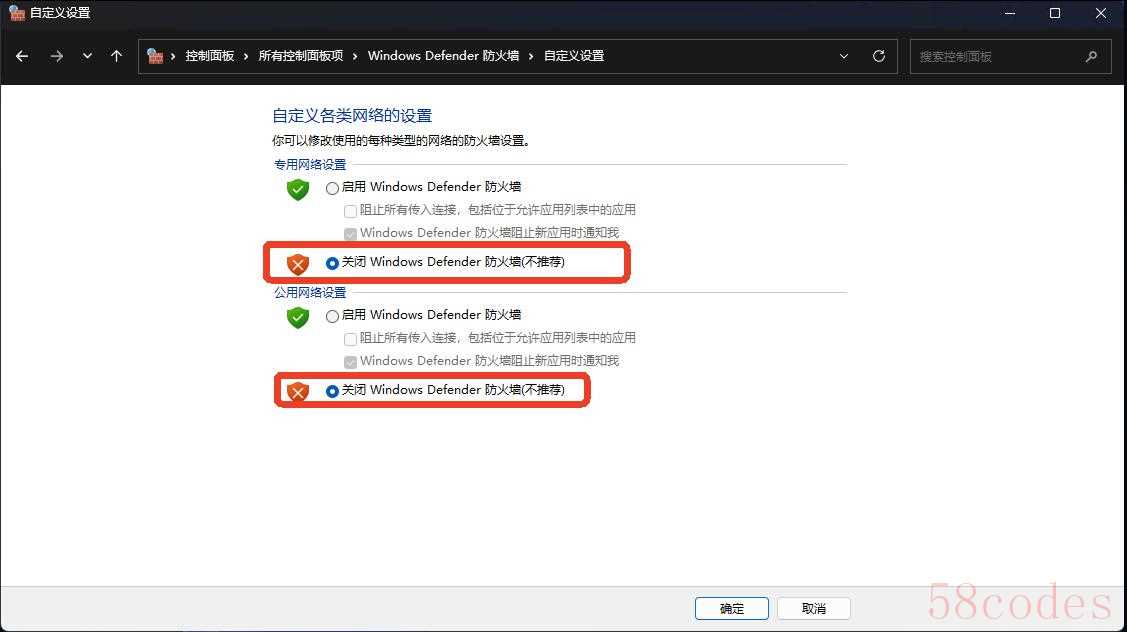
- 设置远程可和开通允许远程的用户
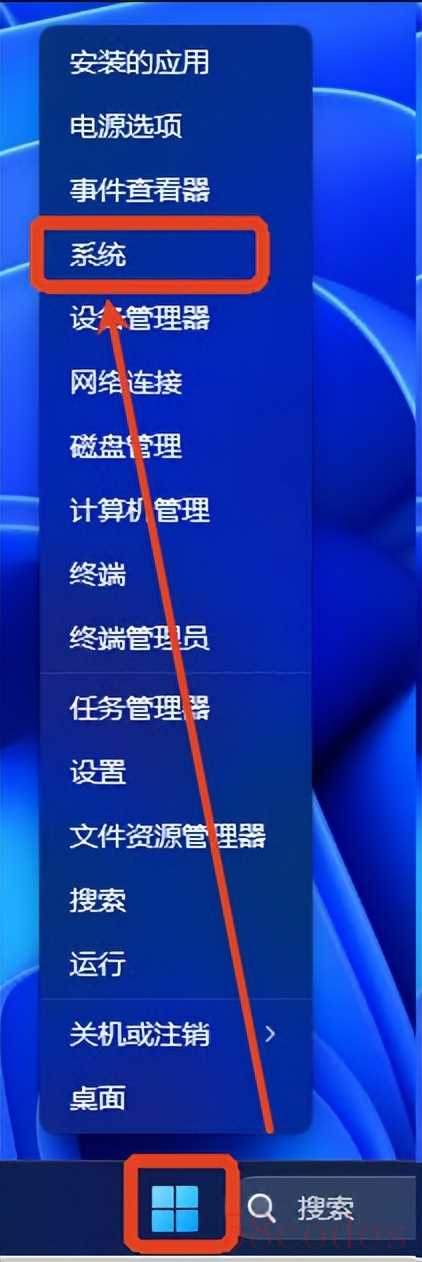
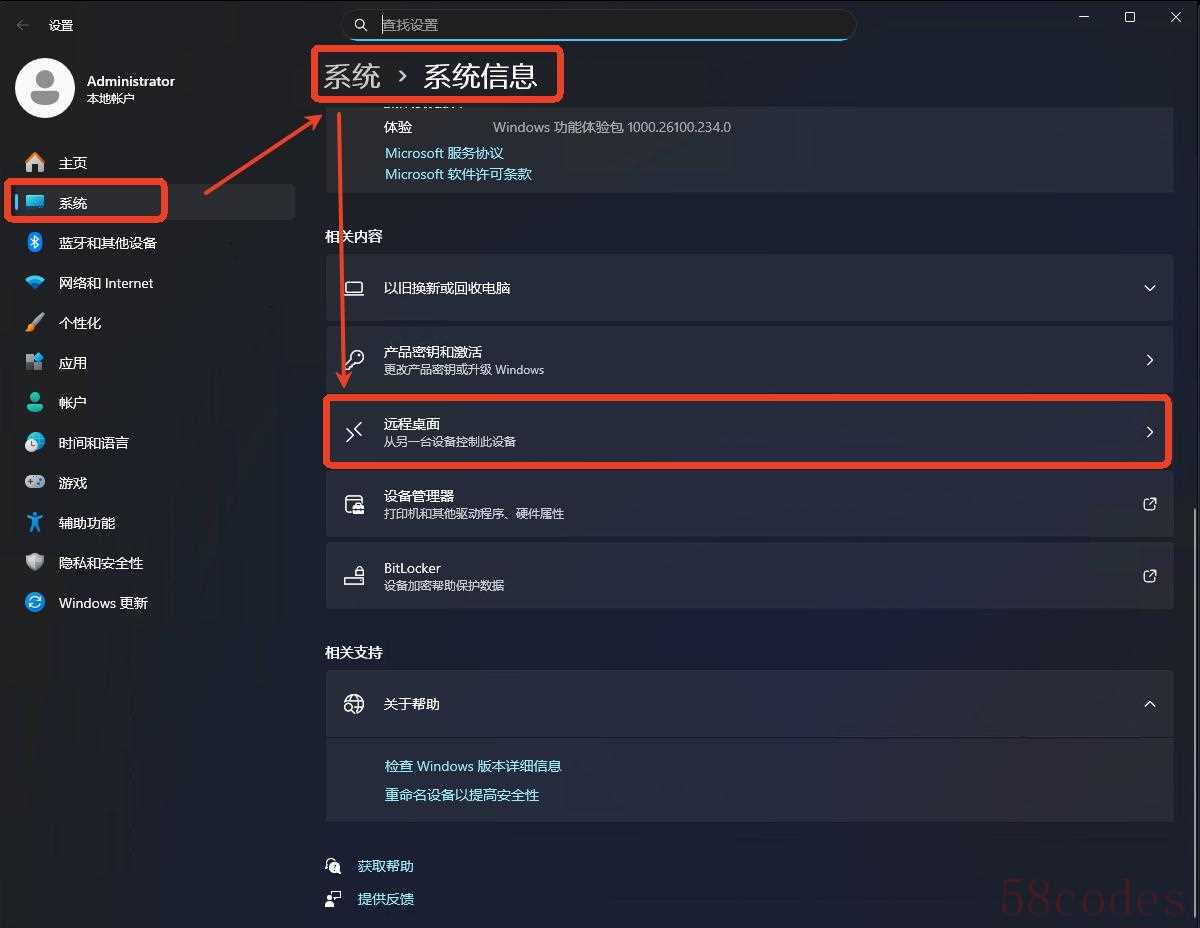 步骤2:在系统信息界面下拉,找到远程桌面,点击进去。
步骤2:在系统信息界面下拉,找到远程桌面,点击进去。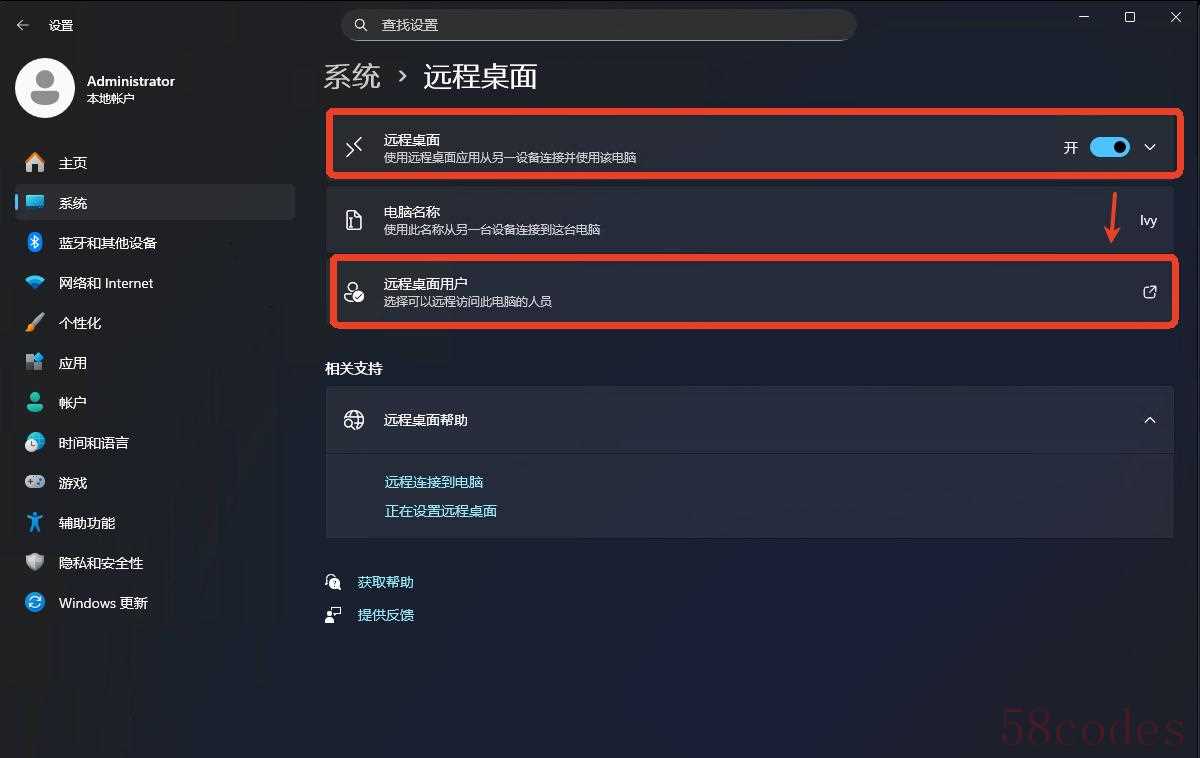 步骤3:在远程桌面窗口→打开选择桌面的开关如图,点击远程桌面用户,弹出远程桌面用户窗口 →添加,弹出选择用户窗口→高级,弹出选择用户(高级)窗口→立即查找,在该界面下方收缩结果中找到允许远程的用户,双击即可添加。然后所有界面都确定即可。
步骤3:在远程桌面窗口→打开选择桌面的开关如图,点击远程桌面用户,弹出远程桌面用户窗口 →添加,弹出选择用户窗口→高级,弹出选择用户(高级)窗口→立即查找,在该界面下方收缩结果中找到允许远程的用户,双击即可添加。然后所有界面都确定即可。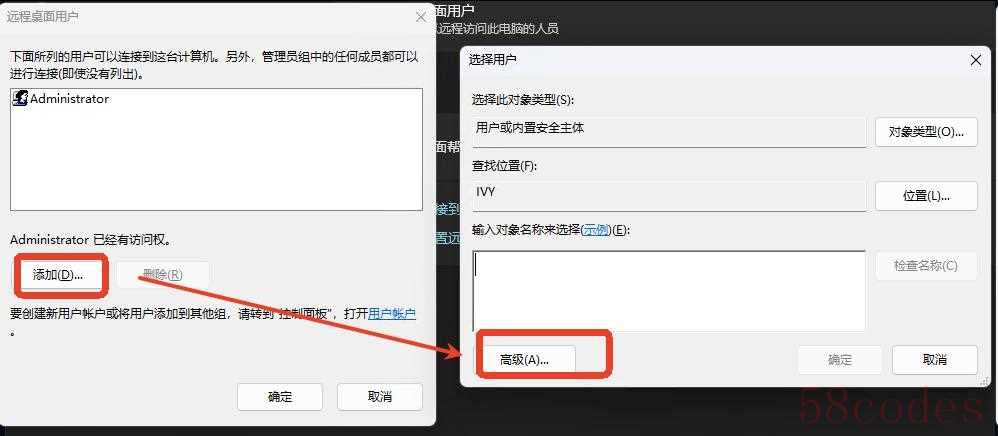
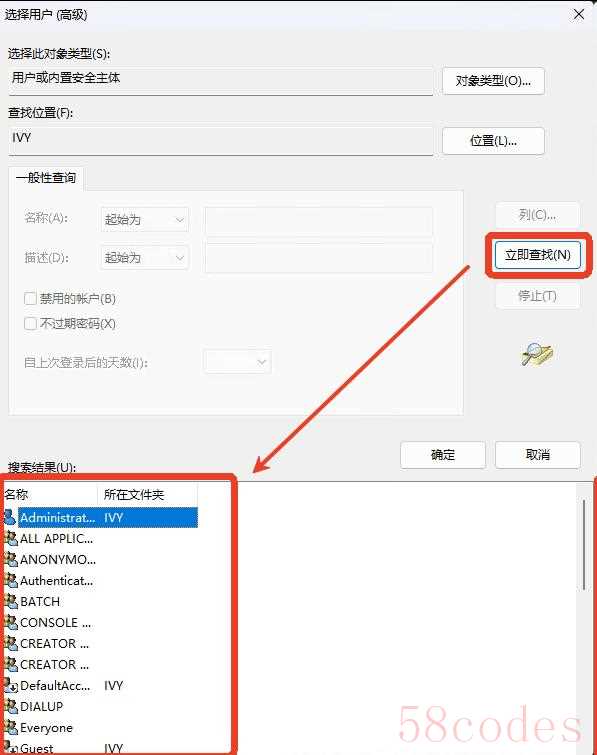
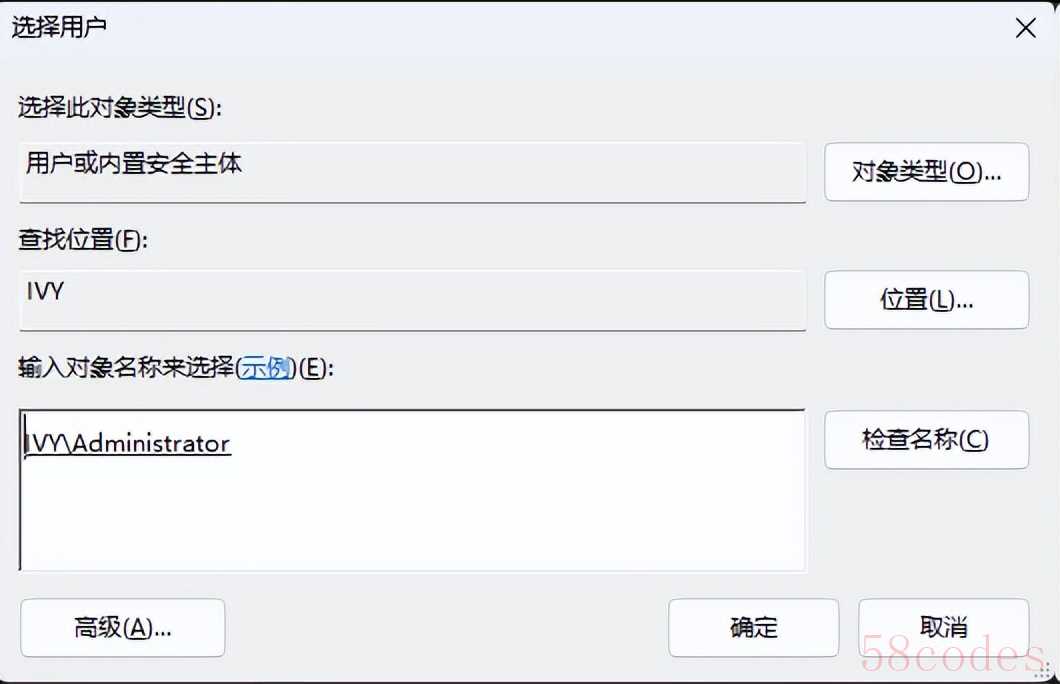
- 给上一步选中允许远程的用户设置登录密码。如果已经设置密码可忽略此步骤,并可通过其他局域网主机尝试远程登录。
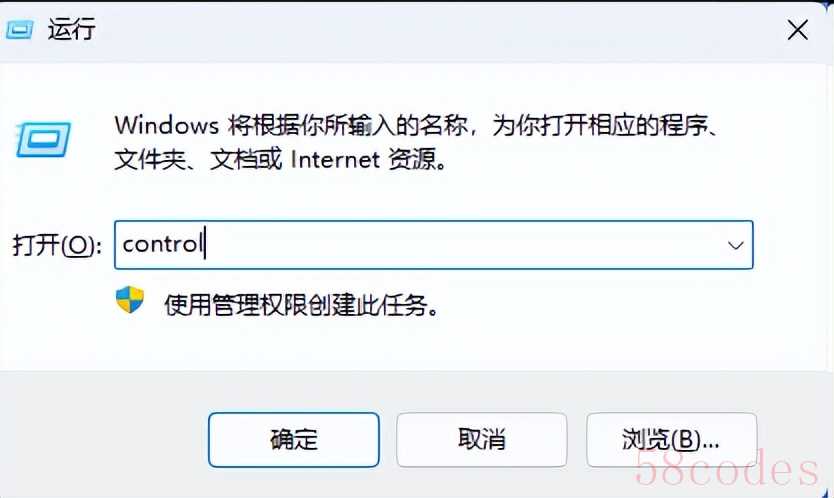 步骤2:在控制面板界面 →用户账户 弹出用户账户窗口
步骤2:在控制面板界面 →用户账户 弹出用户账户窗口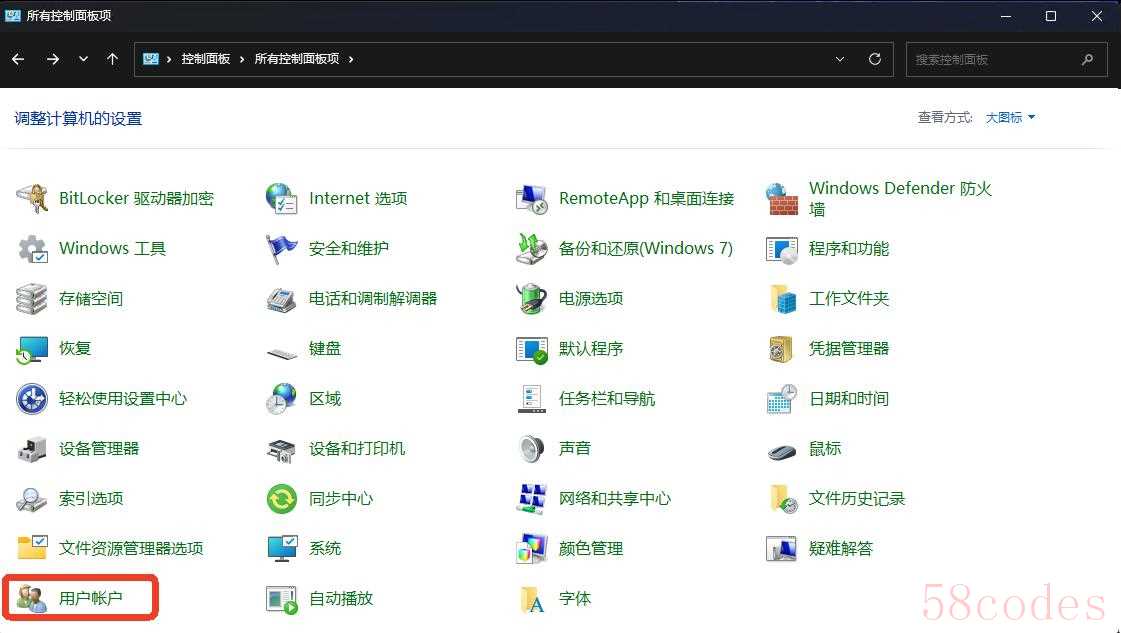 步骤3:用户账号窗口 →管理其他账号,如果上面选择允许远程的是当前账户可直接设置个密码即可。 如果是其他用户,在管理账号界面选择相应账户设置密码即可。
步骤3:用户账号窗口 →管理其他账号,如果上面选择允许远程的是当前账户可直接设置个密码即可。 如果是其他用户,在管理账号界面选择相应账户设置密码即可。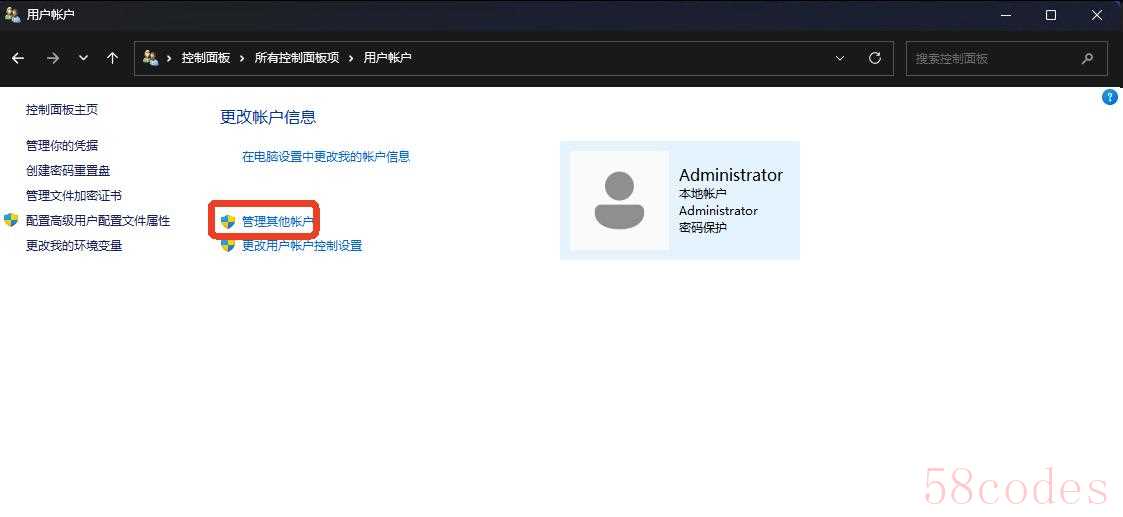
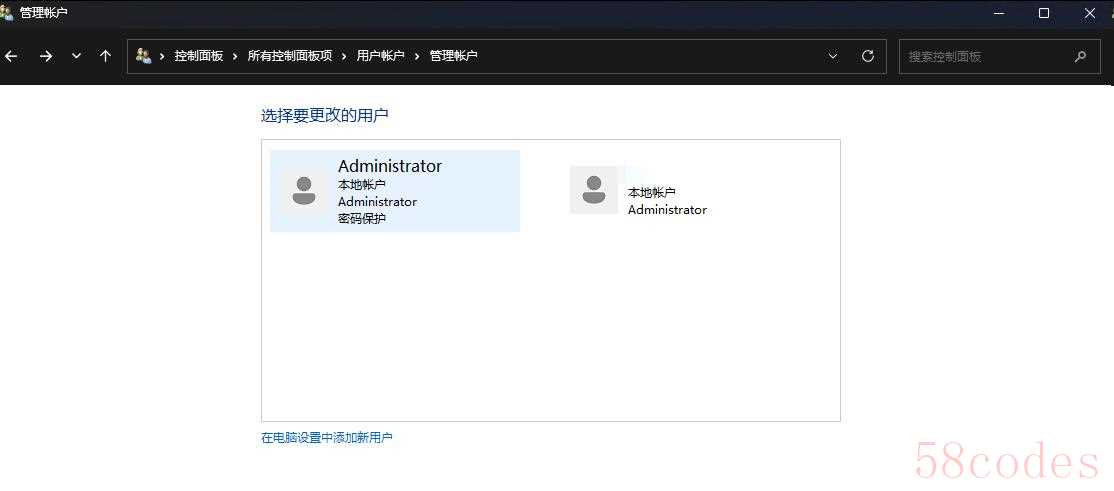
- 选择局域网任何一个机器可 ,使用上面的IP、用户名、密码,可完成远程登录

 微信扫一扫打赏
微信扫一扫打赏
 支付宝扫一扫打赏
支付宝扫一扫打赏
